
时间:2020-06-19 23:20:35 来源:www.win10xitong.com 作者:win10
我们在操作win10系统的时候,有win10 1909标题栏大小怎么修改这样的问题,这个win10 1909标题栏大小怎么修改的问题平时不多见,也许还会难倒一些大神,那win10 1909标题栏大小怎么修改的问题有办法可以处理吗?当然是可以的,大家可以试着用这个方法:1、在开始菜单上单击鼠标右键,在弹出的框中点击【控制面板】;2、将右上角的“查看方式”修改为“大图标”,在下面点击【字体】就能够很好的处理这个问题了。接下去我们就配合图片手把手的教各位win10 1909标题栏大小怎么修改的具体操作本领。
具体步骤:
方法一:1、在开始菜单上单击鼠标右键,在弹出的框中点击【控制面板】;
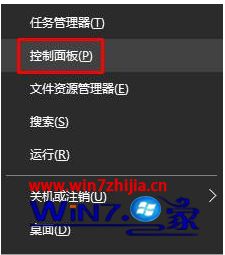
2、将右上角的“查看方式”修改为“大图标”,在下面点击【字体】;
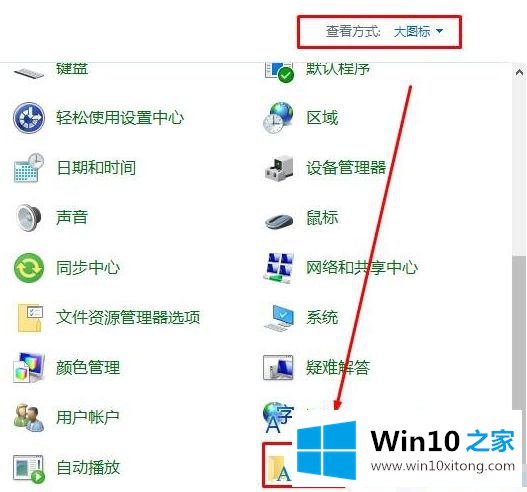
3、在下面“仅更改文本大小”下拉菜单选择“标题栏”,在后面修改字号大小,点击【应用】即可。
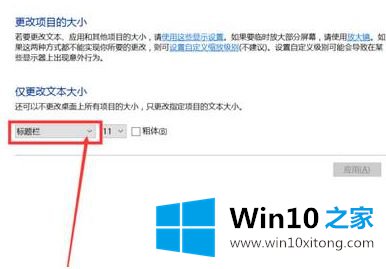
方法二:1、在桌面上单击右键,点击【显示设置】;
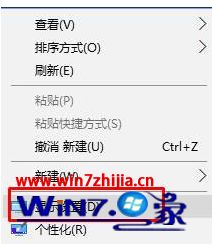
2、在右侧点击【高级显示设置】;
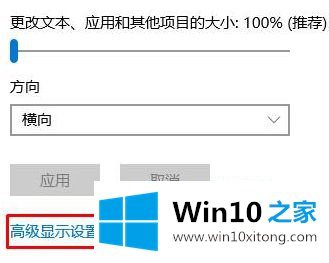
3、在【高级显示设置】界面移动到最底部,点击【文本和其他项目大小调整的高级选项】;

4、在下面“仅更改文本大小”下拉菜单选择“标题栏”,在后面修改字号大小,点击【应用】即可。
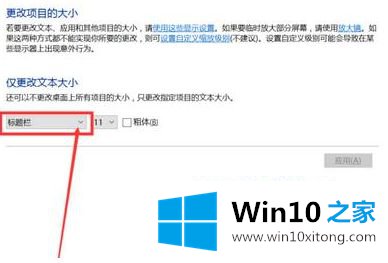
上述就是win10标题栏字体大小调整的操作步骤了,希望能够对大家有所帮助。
根据上面提供的方法,win10 1909标题栏大小怎么修改的问题就可以很轻松的解决了。小编很高兴能在这里把系统相关知识给大家分享。